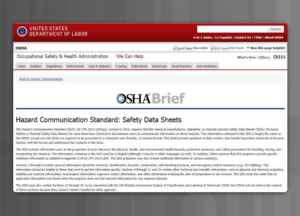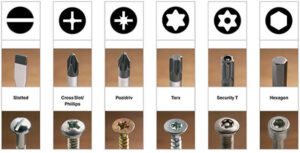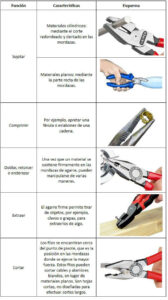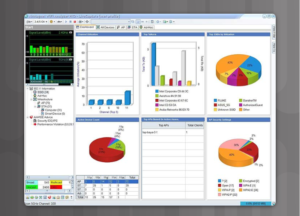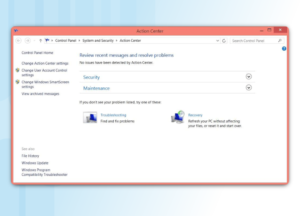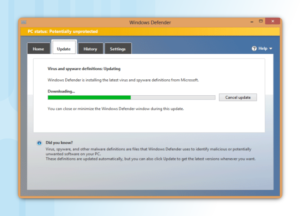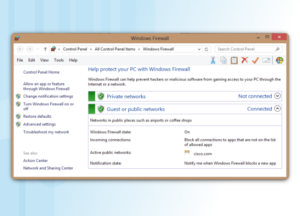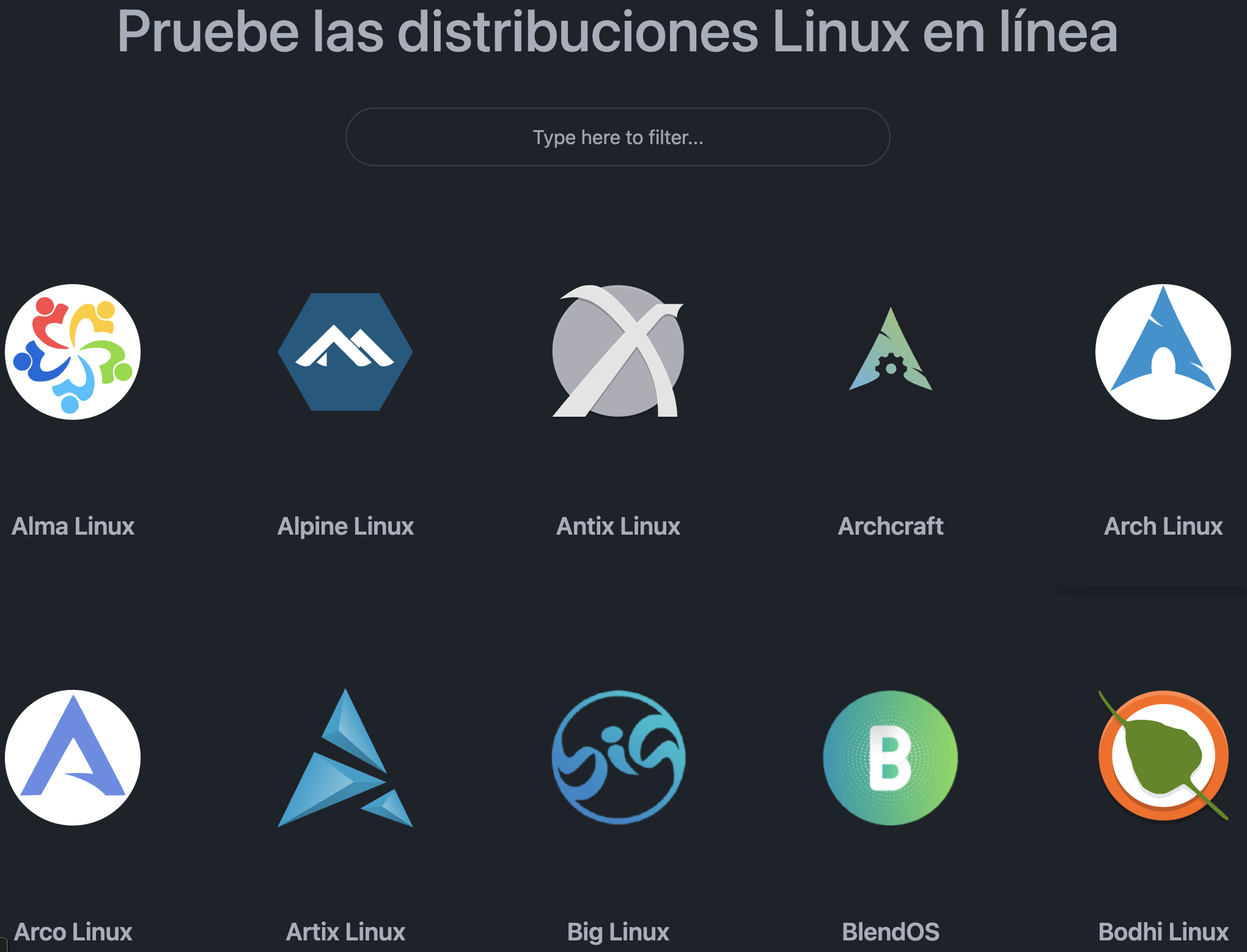Seguridad general
Las condiciones laborales seguras ayudan a evitar que las personas sufran lesiones y que se dañen los equipos de computación. Un área de trabajo debe estar limpia y organizada y adecuadamente iluminada. Todos deben comprender y seguir los procedimientos de seguridad.
Siga las pautas de seguridad para evitar cortes, quemaduras, descargas eléctricas y daños a la vista. Como una práctica recomendada, asegúrese de tener disponible un extintor de incendios y un equipo de primeros auxilios. Los cables mal ubicados o sin fijación pueden provocar riesgo de tropiezos en la instalación de una red. Las técnicas de administración de cables, como la instalación de cables en conductos o bandejas para cables ayudan a evitar riesgos.
La siguiente es una lista parcial de las precauciones básicas de seguridad que se deben tomar al trabajar en una PC:
- Quítese el reloj, las alhajas, y acomódese la ropa holgada.
- Corte la alimentación y desenchufe el equipo antes de realizar el servicio.
- Cubra los bordes afilados del interior del gabinete de la PC con cinta.
- Nunca abra una fuente de alimentación o un monitor con una fuente de alimentación integrada.
- No toque las áreas de las impresoras que están calientes o que usan alto voltaje.
- Sepa dónde se encuentra el extintor de incendios y cómo usarlo.
- Mantenga su área de trabajo libre de alimentos y bebidas.
- Mantenga su área de trabajo limpia y ordenada.
- Doble las rodillas al levantar objetos pesados para evitar lesiones en la espalda.
- Use gafas de protección para evitar daños a la vista.
Antes de limpiar o reparar equipos, asegúrese de que las herramientas estén en buenas condiciones. Limpie, repare o reemplace los elementos que no funcionen correctamente.
Seguridad eléctrica
Siga las pautas de seguridad eléctrica para evitar incendios, lesiones y accidentes.
Algunas partes de las impresoras se pueden calentar durante el uso, y otras, como las fuentes de alimentación, pueden tener alto voltaje. Consulte el manual de la impresora para ubicar los componentes con alto voltaje. Algunos componentes retienen el alto voltaje incluso después de apagar la impresora. Dejar pasar un tiempo para que la impresora se enfríe antes de realizar la reparación.
Los dispositivos eléctricos tienen determinados requisitos de potencia. Por ejemplo, los adaptadores de CA se fabrican para computadoras portátiles específicas. Intercambiar los cables de CA con los de otro tipo de computadora portátil o dispositivo puede provocar daños al adaptador de CA y a la computadora portátil.
Seguridad contra incendios
Siga las pautas de seguridad contra incendios para proteger vidas, estructuras y equipos. Para evitar descargas eléctricas y daños a la PC, apague y desenchufe la PC antes de comenzar una reparación.
El fuego se puede propagar con rapidez y puede tener consecuencias muy costosas. El uso correcto de un extintor de incendios puede evitar que un pequeño incendio se descontrole. Utilice la sigla mnemotécnica QAAR para recordar las reglas básicas de uso de los extintores de incendios:
Q: Quitar la traba de seguridad.
A: Apuntar a la base del fuego, no a la llama.
A: Apretar la palanca.
R: Rociar moviendo la boquilla de lado a lado.
Conozca los tipos de extintores de incendios que se utilizan en su país o región. Cada tipo de extintor tiene sustancias químicas específicas para combatir distintos tipos de incendios:
- Papel, madera, plástico, cartón
- Gasolina, queroseno, disolventes orgánicos
- Equipos eléctricos
- Metales combustibles
Al trabajar con los componentes de una computadora, esté atento a los olores que despiden estas y los dispositivos electrónicos. Cuando los componentes electrónicos se recalientan o tienen un cortocircuito, despiden olor a quemado. En caso de incendio, siga estos procedimientos de seguridad:
- Nunca combata un incendio que está fuera de control o sin contener.
- Siempre tenga una ruta de escape de incendios planificada antes de comenzar cualquier trabajo.
- Abandone el edificio rápidamente.
- Comuníquese con los servicios de emergencia para solicitar ayuda.
- Ubique y lea las instrucciones de los extintores de incendios de su lugar de trabajo antes de tener que usarlos.
ESD y EMI
Descarga electrostática
Las descargas electrostáticas (ESD) pueden ocurrir cuando hay una acumulación de una carga eléctrica (electricidad estática) existente en una superficie que entra en contacto con otra cargada de diferente manera. La ESD puede provocar daños a los equipos de computación si no se descarga correctamente. Siga las pautas de manejo adecuadas, manténgase informado de los problemas ambientales y utilice equipos estabilizadores de energía para evitar daños a los equipos y pérdida de datos.
Se deben acumular un mínimo de 3 000 V de electricidad estática para que una persona pueda sentir una ESD. Por ejemplo, puede acumular electricidad estática al caminar por un piso alfombrado y, cuando toque a otra persona, ambos recibirán una descarga. Si la descarga provoca dolor o hace ruido, es probable que sea superior a los 10 000 V. A modo de referencia, con menos de 30 V de electricidad estática se puede dañar un componente de PC.
La ESD puede provocar daños permanentes a los componentes eléctricos. Siga estas recomendaciones para ayudar a evitar daños por ESD:
- Conserve todos los componentes en bolsas antiestática hasta que esté listo para instalarlos.
- Utilice alfombrillas conectadas a tierra en los bancos de trabajo.
- Utilice alfombrillas conectadas a tierra en las áreas de trabajo.
- Utilice pulseras antiestática cuando trabaje en una PC.
Interferencia electromagnética
La interferencia electromagnética (EMI) es la intrusión de señales electromagnéticas externas en un medio de transmisión, como el cableado de cobre. En el entorno de una red, la EMI distorsiona las señales, de modo que su interpretación por parte de los dispositivos receptores resulta difícil.
La EMI no siempre proviene de fuentes predecibles, como los teléfonos celulares. Otros tipos de equipos eléctricos pueden emitir un campo electromagnético invisible y silencioso que se puede extender más de un kilómetro y medio.
Existen muchas fuentes de EMI:
- Cualquier fuente diseñada para generar energía electromagnética
- Cualquier fuente artificial, como las líneas de transmisión de energía y los motores eléctricos
- Sucesos naturales, como las tormentas eléctricas y las radiaciones solares e interestelares
Las redes inalámbricas se ven afectadas por interferencias de radiofrecuencia (RFI). La RFI proviene de transmisores de radio y otros dispositivos que transmiten en la misma frecuencia. Por ejemplo, un teléfono inalámbrico puede causar problemas en una red inalámbrica cuando ambos dispositivos utilizan la misma frecuencia. Las microondas también pueden generar interferencias cuando se ubican muy cerca de dispositivos de redes inalámbricas.
Condiciones climáticas
Las condiciones climáticas afectan los equipos de computación de diversas maneras:
- Si la temperatura ambiente es demasiado elevada, los equipos se pueden recalentar.
- Si el nivel de humedad es demasiado bajo, aumenta la posibilidad de ESD.
- Un nivel excesivo de humedad puede provocar daños en los equipos.
Tipos de fluctuaciones de alimentación
El voltaje es la medida de energía necesaria para mover una carga desde una ubicación a otra. El movimiento de electrones se denomina “corriente”. Los circuitos de PC necesitan voltaje y corriente para hacer funcionar los componentes electrónicos. Cuando el voltaje de una PC no es exacto o estable, es posible que los componentes de la PC no funcionen correctamente. Los voltajes inestables se denominan “fluctuaciones de alimentación”.
Los siguientes tipos de fluctuaciones de alimentación de CA pueden provocar pérdida de datos o fallas de hardware:
- Apagón total: Pérdida total de energía CA. Un fusible quemado, un transformador dañado o una línea de alimentación fuera de servicio pueden provocar un apagón total.
- Baja de tensión: Una disminución en el nivel de voltaje de alimentación de CA que se mantiene durante un tiempo. Las bajas de tensión ocurren cuando el voltaje de la línea de energía disminuye a menos del 80% del nivel normal de voltaje y cuando los circuitos eléctricos se encuentran sobrecargados.
- Ruido: Interferencia proveniente de generadores y rayos. El ruido tiene como resultado una alimentación de mala calidad, lo que puede provocar errores en los sistemas de computación.
- Picos de voltaje: Aumento repentino de voltaje que se mantiene durante un período corto y supera el 100% del voltaje normal en una línea. Los picos de voltaje pueden ser producto de la descarga de rayos, pero también se pueden producir cuando se recupera el sistema eléctrico después de un apagón total.
- Sobrevoltaje: Aumento drástico de voltaje por encima del flujo normal de corriente eléctrica. El sobrevoltaje se mantiene durante unos pocos nanosegundos, es decir, una milmillonésima de segundo.
Dispositivos de protección de alimentación
A fin de ayudar a proteger contra problemas de fluctuación de alimentación, utilice dispositivos para proteger los datos y los equipos de computación:
- Supresor de sobrevoltaje: Ayuda a proteger contra los daños ocasionados por sobrevoltaje y picos de voltaje. Los supresores de sobrevoltaje desvían a tierra el exceso de voltaje eléctrico presente en la línea.
- Las fuentes de alimentación ininterrumpible (UPS) Ayudan a proteger contra posibles problemas de energía eléctrica mediante el suministro de un nivel constante de energía eléctrica a una computadora o a otro dispositivo. La batería se recarga de forma constante mientras la UPS está en funcionamiento. Las UPS proporcionan una alimentación de calidad constante cuando se producen bajas de tensión parciales o totales. Muchos dispositivos UPS se pueden comunicar de forma directa con el sistema operativo de la PC. Esta comunicación permite que la UPS apague la computadora de forma segura y guarde los datos antes de que se agote toda la energía de la batería de la UPS.
- Fuentes de alimentación de reserva (SPS): Ayudan a proteger contra posibles problemas de energía eléctrica mediante una batería de reserva que suministra energía cuando se produce una caída del voltaje de entrada por debajo del nivel normal. La batería se encuentra en espera durante el funcionamiento normal. Cuando el voltaje disminuye, la batería proporciona alimentación de CC a un convertidor de potencia, que la convierte a alimentación de CA para la PC. Estos dispositivos no son tan confiables como las UPS debido al tiempo que toma la conmutación a la batería. Si el dispositivo de conmutación falla, la batería no puede suministrar energía a la PC.
PRECAUCIÓN: Los fabricantes de UPS sugieren nunca enchufar una impresora láser a una UPS, ya que la impresora puede sobrecargarla.
Hoja de datos de seguridad
Las PC y los periféricos contienen materiales que pueden ser nocivos para el medioambiente. En ocasiones, los materiales peligrosos se denominan “residuos tóxicos”. Estos materiales pueden contener concentraciones elevadas de metales pesados, como el cadmio, el plomo y el mercurio. Las normas para la eliminación de materiales peligrosos varían según el estado o país. Comuníquese con las autoridades locales de reciclamiento o de eliminación de residuos de su comunidad para obtener información sobre los procedimientos y los servicios de eliminación.
La hoja de datos de seguridad (SDS) se conocía como hoja de datos y seguridad del material (MSDS). Las hojas de datos de seguridad del material son hojas informativas donde se resume información sobre identificación de materiales, incluidos los componentes peligrosos que pueden afectar la salud, los peligros de incendio y los requisitos de primeros auxilios. Las SDS contienen información sobre reactividad e incompatibilidad química. También incluyen medidas de protección para el manejo y el almacenamiento seguros de los materiales, así como procedimientos de eliminación y control de derrames y fugas.
Para determinar si un material es peligroso, consulte la SDS del fabricante. En los Estados Unidos, la Administración de Seguridad y Salud Ocupacional (OSHA), requiere que todos los materiales peligrosos estén acompañados por una SDS cuando se transfieren a un nuevo propietario. La información en las SDS que se incluyen con los productos que se adquieren para la reparación o el mantenimiento de computadoras puede ser importante para los técnicos de computación. La OSHA también requiere que se informe a los empleados sobre los materiales con los que trabajan y que se les proporcione información sobre la seguridad de los materiales.
La SDS explica cómo deshacerse de los materiales potencialmente peligrosos en la forma más segura. Antes de desechar cualquier equipo electrónico, consulte siempre las normas locales con respecto a los métodos de eliminación aceptables.
La SDS contiene información importante:
- Nombre del material
- Propiedades físicas del material
- Componentes peligrosos que contiene el material
- Datos de reactividad, como datos sobre peligro de incendios y explosiones
- Procedimientos de control de derrames y fugas
- Precauciones especiales
- Riesgos sanitarios
- Requisitos de protección especiales
En la Unión Europea, el 1 de junio de 2007 entró en vigor la Norma sobre Registro, Evaluación, Autorización y Restricción de Sustancias y Preparados Químicos (REACH), que reemplazó varias directrices y normas por un único sistema.
Desecho de equipos
El desecho y el reciclamiento adecuados de los componentes de PC peligrosos es un asunto de interés global. Asegúrese de seguir las normas que rigen la desecho de elementos específicos. Las organizaciones que infrinjan dichas normas pueden recibir multas o afrontar costosas batallas legales. Las normas para la desecho de los elementos de esta página varían de un estado y de un país a otro. Revise su agencia de regulación ambiental local.
Baterías
Las baterías suelen contener metales de tierras raras que pueden ser nocivos para el medioambiente. Las baterías de los sistemas de computación portátiles pueden contener plomo, cadmio, litio, manganeso alcalino y mercurio. Estos metales no se degradan y permanecen en el medioambiente durante muchos años. El mercurio se suele utilizar en la fabricación de baterías y es sumamente tóxico y nocivo para las personas.
El reciclaje de baterías debería ser una práctica estándar. Todas las baterías, incluidas las de iones de litio, níquel-cadmio, níquel-hidruro y plomo, están sujetas a procedimientos de desecho que cumplen con las normas ambientales locales.
Monitores
Manipule los monitores CRT con cuidado. Los monitores CRT pueden almacenar voltajes extremadamente altos, aun después de desconectarlos de la fuente de energía.
Los monitores contienen vidrio, metal, plástico, plomo, bario y metales de tierras raras. Según la Agencia de Protección Ambiental (EPA) de los EE. UU., los monitores pueden contener aproximadamente 4 lb (1,8 kg) de plomo. Los monitores deben desecharse de acuerdo con las normas ambientales.
Kits de tóner, cartuchos y reveladores
Los kits de tóner de las impresoras y cartuchos de impresora usados deben ser desechados adecuadamente, de acuerdo con las regulaciones ambientales. También pueden reciclarse. Algunos proveedores y fabricantes de cartuchos de tóner aceptan cartuchos vacíos para recargarlos. Algunas compañías se especializan en la recarga de cartuchos vacíos. Existen kits para recargar cartuchos de impresión de inyección de tinta, pero no se recomiendan, dado que se pueden producir fugas de tinta en la impresora que provoquen daños irreparables. Además, utilizar cartuchos de inyección de tinta recargados puede anular la garantía de la impresora de inyección de tinta.
Disolventes químicos y latas de aerosoles
Comuníquese con la compañía de saneamiento local a fin de aprender cómo y dónde desechar los productos químicos y los disolventes que se utilizan para limpiar las PC. Nunca tire productos químicos o disolventes por un sumidero ni los deseche por un desagüe que se conecte al alcantarillado público.
Las latas y botellas que contienen disolventes y otros productos de limpieza se deben manipular con cuidado. Asegúrese de que se los identifique y se los trate como desechos peligrosos especiales. Por ejemplo, algunas latas de aerosol explotan al exponerlas al calor si el contenido no se utilizó por completo.
Uso general de herramientas
La reparación de una computadora requiere algunas herramientas de tareas específicas. Asegúrese de conocer el uso correcto de cada herramienta y de utilizar la herramienta adecuada para la tarea en cuestión. El uso diestro de las herramientas y el software facilita el trabajo y asegura que las tareas se realicen de forma correcta y segura.
Un kit de herramientas debe contener todas las herramientas necesarias para completar reparaciones de hardware. A medida que se adquiere experiencia, se aprende qué herramientas se deben tener disponibles para los distintos tipos de trabajo. Las herramientas para hardware se agrupan en cuatro categorías:
- Herramientas de ESD
- Herramientas manuales
- Herramientas de limpieza
- Herramientas de diagnóstico
Herramientas de ESD
Existen dos herramientas de ESD: la pulsera antiestática y la alfombrilla antiestática. La pulsera antiestática protege a los equipos de computación cuando se conecta a tierra con el chasis de una computadora. La alfombrilla antiestática protege a los equipos de computación al evitar que se acumule electricidad estática en el hardware o el técnico.
La pulsera antiestática
Es un conductor que conecta su cuerpo al equipo en el cual está trabajando. Cuando se acumula electricidad estática en el cuerpo, la conexión de la pulsera al equipo, o a tierra, canaliza la electricidad a través del cable que conecta la pulsera, manteniendo igual la carga entre usted y el equipo.
Un ejemplo de electricidad estática es la pequeña descarga que recibe cuando camina por una habitación alfombrada y toca un picaporte. Si bien la pequeña descarga no es nociva para usted, si esa misma carga eléctrica pasa de usted a una PC puede dañar sus componentes. El uso de una pulsera antiestática puede prevenir el daño de la electricidad estática en los componentes de la computadora.
Como se muestra en la ilustración, la pulsera consta de dos partes y es fácil de usar:
Paso 1. Colóquese la pulsera alrededor de la muñeca y ajústela con el broche o el velcro. El metal de la parte posterior de la pulsera debe permanecer en contacto con la piel en todo momento.
Paso 2. Fije el conector del extremo del cable a la pulsera y conecte el otro extremo al equipo o al mismo punto de conexión a tierra al cual se conecta la alfombrilla antiestática. La estructura metálica del gabinete es un buen lugar para conectar el cable. Cuando conecte el cable al equipo en el que está trabajando, elija una superficie metálica sin pintar. Las superficies pintadas no conducen la electricidad tan bien como lo hace el metal sin pintar.
Nota: Fije el cable al equipo del mismo lado del brazo en que lleva la pulsera antiestática. Esto ayuda a que el cable no estorbe mientras trabaja.
Si bien usar una pulsera antiestática ayuda a evitar las ESD, puede reducir aún más los riesgos evitando usar ropa de seda, poliéster o lana, dado que es más probable que estas telas o tejidos generen una carga estática.
Nota: Los técnicos deben arremangarse, quitarse bufandas o corbatas y meter la camisa dentro del pantalón para evitar interferencias de la ropa. Asegúrese de que los aretes, los collares y demás alhajas holgadas estén correctamente fijados.
PRECAUCIÓN: Nunca utilice una pulsera antiestática si está reparando una unidad de fuente de alimentación. No trabaje con los componentes internos de una fuente de alimentación a menos que tengan capacitación electrónica específica.
Alfombrilla antiestática
Las alfombrillas antiestática son ligeramente conductoras. Alejan la electricidad estática de un componente y la transfieren de manera segura desde el equipo hasta un punto de conexión a tierra, como se muestra en la ilustración:
Paso 1. Coloque la alfombrilla en el área de trabajo, junto al gabinete de la PC o debajo de este.
Paso 2. Sujete la alfombrilla al gabinete mediante el clip para obtener una superficie con conexión a tierra sobre la cual pueda colocar las partes a medida que las quite del sistema.
Cuando trabaje en una mesa de trabajo, conecte a tierra la mesa y la alfombrilla antiestática. Al pararse sobre la alfombrilla y usar la pulsera, el cuerpo tiene la misma carga que el equipo, lo que reduce la probabilidad de ESD.
Reducir la posibilidad de ESD disminuye la probabilidad de que se dañen circuitos o componentes delicados.
NOTA: Siempre sostenga los componentes por los bordes.
Herramientas manuales
La mayoría de las herramientas que se utilizan en el proceso de armado de una PC son herramientas manuales. Se consiguen por separado o en kits de herramientas de reparación de PC. Los kits de herramientas vienen en una amplia variedad de tamaños, calidad y precios.
Herramientas para cables
Las herramientas para reparar y crear cables también son parte del kit de herramientas de reparación de computadoras.
Herramientas de limpieza
Es fundamental contar con las herramientas de limpieza adecuadas al realizar tareas de mantenimiento y reparación de PC. Utilizar las herramientas de limpieza adecuadas ayuda a asegurar que los componentes de las PC no se dañen durante la limpieza.
En las imágenes se aprecian un paño suave, organizadores para los tornillos y piezas pequeñas, cinchos para atar cables dentro y fuera de la PC y aire comprimido en lata.
Herramientas de diagnóstico
Multímetro digital
Un multímetro digital, como el que se muestra en la Figura 1, es un dispositivo que puede realizar muchos tipos de mediciones. Comprueba la integridad de los circuitos y la calidad de la electricidad en los componentes de una PC. En los multímetros digitales, la información se muestra mediante una pantalla de LCD o LED.
Adaptador de bucle loopback
Un adaptador de loopback, como el que se muestra en la Figura 2, también denominado “conexión de loopback”, comprueba la funcionalidad básica de los puertos de la computadora. Los adaptadores son específicos para el tipo de puerto que se desee comprobar.
Generador de tonos y sonda
El rastreador de cables con sonda y generador de tonos, como el que se muestra en la Figura 3, es una herramienta que consta de dos partes. El componente del generador de tonos se conecta al extremo de un cable mediante adaptadores específicos. Dicha parte genera un tono que recorre la longitud del cable. El componente sonda rastrea el cable. Cuando la sonda se encuentra cerca del cable al cual está conectado el generador de tonos, se escucha el tono a través de un altavoz en la sonda.
Analizador de wifi
Una pantalla del analizador de wifi Fluke se muestra en la Figura 4. Los analizadores de wifi son herramientas móviles para auditoría y resolver los problemas de las redes inalámbricas. Muchos analizadores de wifi son herramientas sólidas diseñadas para la planificación, la seguridad, el cumplimiento y el mantenimiento de la red empresarial. Pero los analizadores de wifi se pueden utilizar para LAN inalámbricas más pequeñas. Los técnicos pueden ver todas las redes inalámbricas disponibles en un área dada, determinar las fortalezas de la señal, y posicionar los puntos de acceso para ajustar la cobertura inalámbrica.
Algunos analizadores de wifi pueden ayudar a resolver problemas de una red inalámbrica mediante la detección de opciones de configuración incorrectas, fallas de punto de acceso y problemas de la RFI.
Recinto externo de disco duro
Si bien los recintos externos de disco duro, como el que se muestra en la Figura 5, no constituyen una herramienta de diagnóstico, se utilizan con frecuencia al diagnosticar y reparar PC. El disco duro del cliente se coloca en el recinto externo para su inspección, diagnóstico y reparación mediante una PC que funcione correctamente. También se pueden grabar copias de seguridad en una unidad ubicada en un recinto externo para evitar que se dañen los datos durante la reparación de una PC.
Herramientas de administración de discos
Las herramientas de software permiten diagnosticar problemas de PC y de red, así como determinar qué dispositivo de PC no funciona correctamente. Un técnico debe poder utilizar una variedad de herramientas de software para diagnosticar problemas, realizar el mantenimiento del hardware y proteger los datos almacenados en una PC.
Debe poder identificar qué software se debe utilizar en diferentes situaciones. Las herramientas de administración de discos permiten detectar y corregir errores de disco, preparar un disco para almacenar datos y desechar archivos no deseados:
- Administración de discos: Inicializa discos y crea y formatea particiones (Figura 1).

- Formatear: Prepara un disco duro para almacenar información (Figura 2).
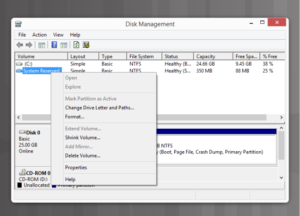
- ScanDisk o CHKDSK: Revisa la integridad de los archivos y las carpetas en un disco duro mediante el análisis del sistema de archivos. Estas herramientas también permiten revisar la superficie del disco para detectar errores físicos (Figura 3).

- Optimizar unidades: Conocido anteriormente como desfragmentación, optimiza el espacio en un disco duro para permitir un acceso más rápido a programas y datos (Figura 4).
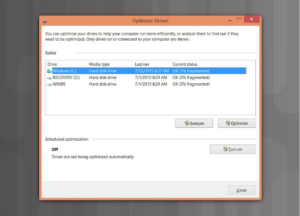
- Liberador de espacio en disco: Libera espacio en un disco duro buscando archivos que pueden borrarse de manera segura (Figura 5).
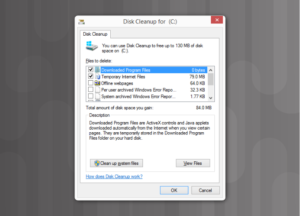
- Comprobador de archivos de sistema (SFC): Examina los archivos imprescindibles del sistema operativo y reemplaza los archivos que están dañados (Figura 6). Utilice el disco de arranque de Windows 8 para resolver problemas y reparar archivos dañados. Este disco repara archivos de sistema de Windows 8, restaura archivos dañados o faltantes y reinstala el sistema operativo. También se encuentran disponibles herramientas de software de terceros que pueden ser útiles para resolver problemas.
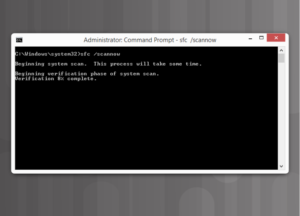
Herramientas de software de protección
Cada año, los virus, el spyware y otros tipos de ataques malintencionados infectan millones de PC. Estos ataques pueden dañar los sistemas operativos, las aplicaciones y los datos. Las PC infectadas incluso pueden tener problemas de rendimiento de hardware o de falla de componentes.
A fin de proteger los datos y la integridad del sistema operativo y el hardware, utilice software diseñado para proteger de ataques y desechar programas malintencionados.
Existen varios tipos de software que protegen el hardware y los datos:
- Centro de actividades de Windows: Revisa el estado de la configuración de seguridad esencial (Figura 1). El Centro de actividades revisa continuamente que el firewall y los programas antivirus estén en ejecución. Además, asegura que las actualizaciones se descarguen y se instalen de forma automática.
- Windows Defender: Protege contra virus y spyware (Figura 2).
- Firewall de Windows: Se ejecuta continuamente para proteger a la computadora contra las comunicaciones entrantes y salientes no autorizadas (Figura 3).